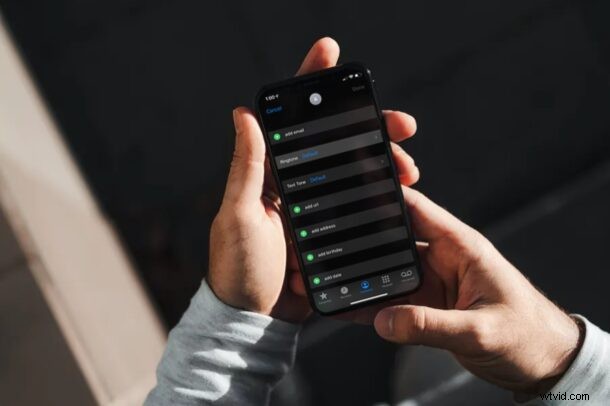
Dostáváte nechtěné telefonní hovory od některého z vašich kontaktů, ale nechcete je blokovat? Pokud ano, možná vás bude zajímat ztlumení všech jejich telefonních hovorů pomocí tohoto elegantního triku s tichým vyzváněním a nebudou mít tušení, že jste ztlumili jejich příchozí hovory do vašeho iPhone.
Zablokování kontaktu je samozřejmě cesta, kterou by se mnoho uživatelů vydalo s obtěžujícím volajícím, ale to není pro některé kontakty vždy praktické a kromě toho je pro ně poměrně snadné zjistit, že byli zablokováni, když všechny jejich hovory přeposlat do hlasové schránky nebo když jejich textové zprávy nebudou doručeny. To je důvod, proč může být použití tohoto nástroje v některých případech lepší volbou. I když neexistuje možnost přímo ztlumit konkrétní kontakt, můžete kontaktu přiřadit vlastní tiché vyzvánění a ztišit všechny jeho telefonní hovory.
Máte zájem o využití tohoto řešení k umlčení konkrétního volajícího na vašem iPhone? Pak čtěte dál a praktické tiché vyzvánění za chvíli začnete používat!
Jak vypnout vyzvánění pro jeden kontakt na iPhone pomocí tichého vyzvánění
Nejprve si musíte pořídit tiché vyzvánění. Zde se můžete naučit, jak vytvořit tiché vyzvánění pomocí počítače Mac, nebo pro usnadnění práce je zde přímo ke stažení soubor tichého vyzvánění. Pokud chcete na svém iPhonu dělat vše správně, můžete si také zakoupit tiché vyzvánění z obchodu Tone Store.
- Spusťte aplikaci „Telefon“ z domovské obrazovky svého iPhone.

- Přejděte do sekce „Kontakty“ a vyberte kontakt, který chcete ignorovat.
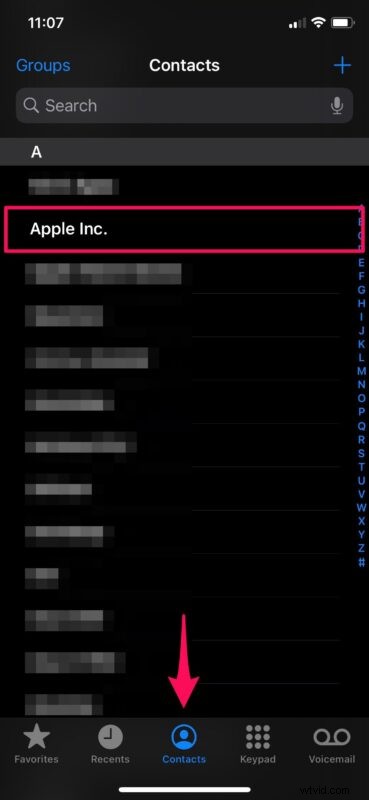
- Poté klepněte na „Upravit“ v pravém horním rohu obrazovky.
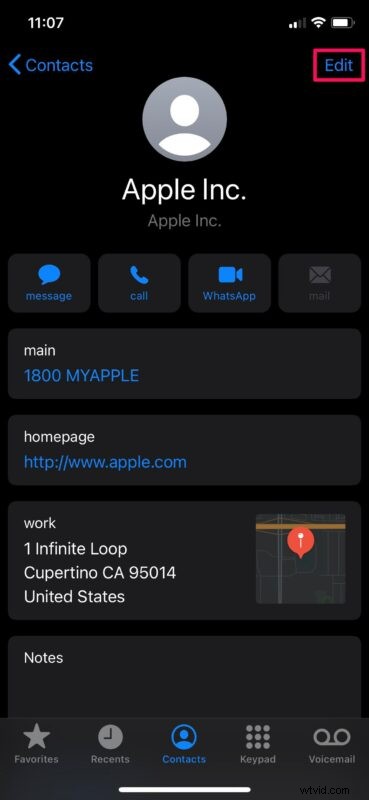
- Nyní přejděte dolů a klepněte na „Vyzváněcí tón“ a přiřaďte kontaktu vlastní vyzváněcí tón.
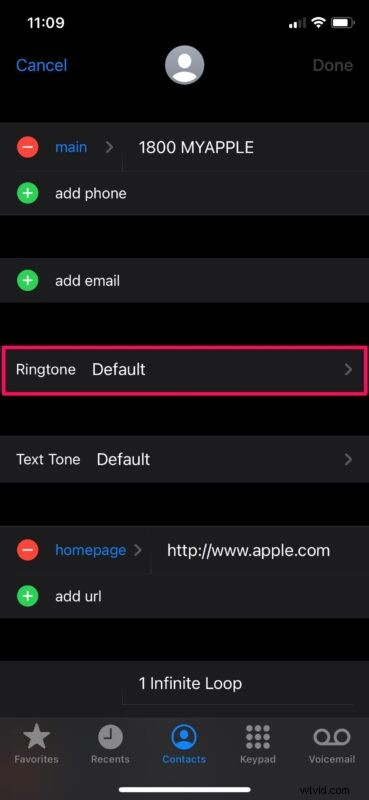
- Zde jednoduše vyberte stažené tiché vyzvánění a nastavte jej jako vlastní vyzváněcí tón pro daný kontakt. Budete mít také možnost vypnout vibrace pro jejich telefonní hovory, jak můžete vidět na snímku obrazovky níže. Chcete-li uložit všechny změny, klepněte na „Hotovo“.
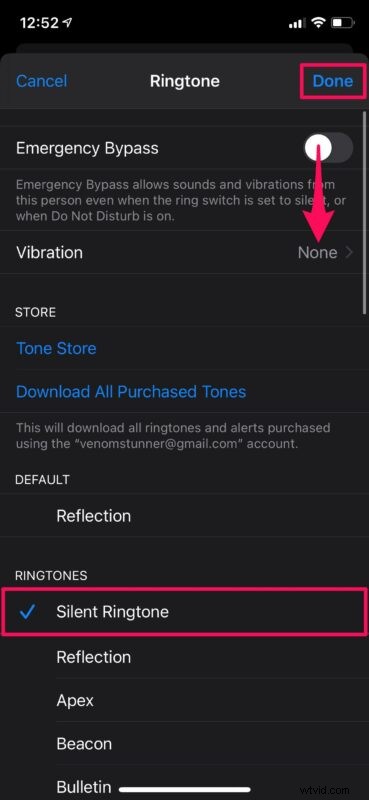
To je v podstatě vše. Nyní víte, jak jednoduše ztišit telefonní hovory od konkrétního volajícího pomocí praktického triku s tichým vyzváněním. Toto vyzvánění můžete přiřadit libovolnému počtu kontaktů.
Od této chvíle budou všechny příchozí telefonní hovory od tohoto konkrétního kontaktu ztišeny a váš iPhone nebude ani vibrovat, pokud máte vibrace stejně vypnuté. Navíc nebudou mít tušení, že jste jejich hovory ztišili, protože jste jim pouze přiřadili vlastní vyzváněcí tón.
Pomocí těchto přesných kroků můžete ztišit také textové zprávy od stejného kontaktu. Místo volby Vyzváněcí tón v nabídce Úpravy kontaktu musíte vybrat Tón textu a přiřadit tiché vyzvánění podobným způsobem. Nebo pokud chcete skrýt všechna upozornění na zprávy, můžete konverzaci jednoduše ztlumit v aplikaci Zprávy.
Pokud dostáváte spam opakovanými telefonními hovory z neznámých telefonních čísel, můžete je snadno ztlumit nebo ztišit. Stačí přejít do Nastavení -> Telefon -> Ztišit neznámé volající a povolit tuto funkci na svém iPhone. Kromě toho, pokud chcete dočasně ztlumit všechny telefonní hovory, zprávy a upozornění na vašem zařízení, stačí na svém iPhonu zapnout režim Nerušit.
Toto řešení již nějakou dobu existuje, ale možná budoucí verze pro iOS nabídne přímý režim „Nerušit“ pro konkrétní hovory kontaktů, podobný tomu, který je k dispozici pro iMessages. Čas ukáže! Do té doby však trik s tichým vyzváněním dělá zázraky a je to stejně jen varianta nastavení konkrétního vyzváněcího tónu pro konkrétního volajícího.
Doufáme, že se vám podařilo využít tento trik k umlčení konkrétních kontaktů na vašem iPhone bez jejich vědomí. Kolik kontaktů jsi zatím umlčel? Jaký je váš názor na toto praktické řešení? Podělte se o své cenné názory a zkušenosti v sekci komentářů níže.
